Cara Hardsub Subtitle Dengan Mudah Menggunakan FFMPEG
Latar belakang saya membuat tutorial ini adalah kasus yang saya alami sendiri ketika mau menonton film di layar lcd rumah tetapi tv lcd saya itu gak support subtitle kayaknya (merek S*ny) sehingga saya browsing-browsing dan menemukan solusi yaitu dengan cara HARDSUB, Hardcode atau HARDBURN istilahnya subtitle tsb ke dalam video, sehingga subtitle kita itu memang benar menyatu diatas video atau dg kata lain “tercetak” di video tersebut. Banyak tools yang bisa digunakan tetapi kali ini saya akan menggunakan tools converter video/audio serbaguna yaitu FFMPEG
Langsung saja kita praktekkan cara hardsub subtitle nya:
- Pertama download ffmpeg di sini (untuk pengguna linux saya sarankan mendownload binary FFMPEG yang sudah ada support subtitle libass di sini ketimbang menggunakan build ffmpeg versi resmi)
- Install dan buka ffmpeg tersebut (dalam tutor ini saya menggunakan OS Linux Mint, untuk OS lain caranya lebih kurang sama seperti windows menggunakan Command Prompt tutorial pemasangan utk windows ada disini)
- Buka Termial atau Command Prompt anda lalu ketikkan perintah berikut: (PS: saya sarankan anda membuka terminal atau command prompt di direktori yang sama dengan video dan subtitle yang akan kita kerjakan, untuk windows tahan tombol shift sembari klik kanan maka akan muncul menu “Open Command Windows Here”)
ffmpeg -i video.avi -vf subtitles=subtitle.srt out.mp4- dimana video.avi adalah nama video anda (Tips: agar memudahkan anda, rename nama video anda jadi 1 atau yg mudah seperti 1.avi agar mudah mengetiknya) Perhatikan format video anda dalam contoh ini adalah .avi jika format mp4 ubah menajdi .mp4.
- untuk subtitle saya sarnkan gunakan tips diatas ganti nama file menjadi yang mudah
- lalu tentukan format keluaran video kita dalam contoh perintah diatas adalah out.mp4 (ganti out.avi sesuai nama file yang anda inginkan misalnya suskes.mp4).
- Setelah selesai mensetting perintah ditas tekan ENTER maka proses konversi akan berjalan (tergantung spesifikasi komputer anda untuk selesainya) Ini adalah contoh proses yang berjalan:
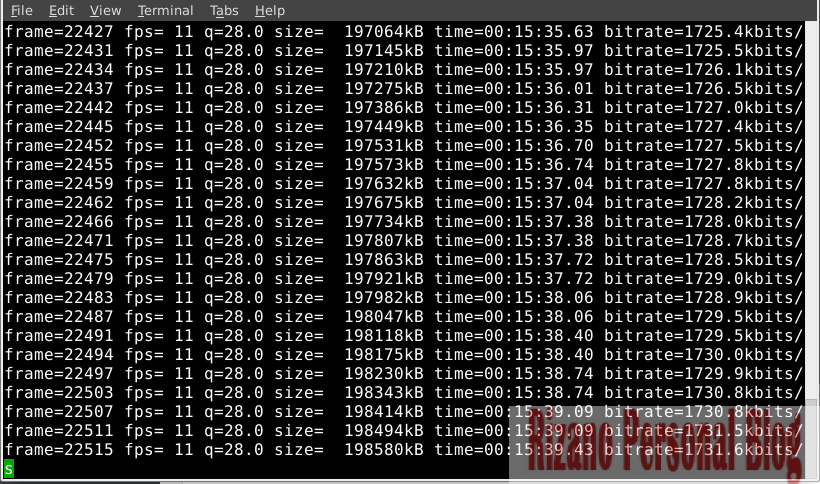
Seetelah selesai maka file video akan tersimpan otomatis di mana folder sumber video berasal.
Terima kasih semoga anda berhasil……..






Terima kasih tutorialnya sangat bermanfaat. Terus kalau mau membuat video mkv yg include dengan softsub menjadi hardsub bagaimana ya?